Eliminación aleatoria de ciertas carpetas y archivos: un fenómeno, desafortunadamente, a menudo ocurre. ¿Qué acciones deben hacerse si se ha eliminado una carpeta importante?
Restauración de la carpeta - Encuentre objetos en el carrito
Más rápido y más fácil de restaurar la carpeta que se trasladó a la canasta. Es allí donde todos los objetos caen después de presionar la tecla "Eliminar". Por lo tanto, Windows protege sus objetos de la eliminación accidental. La mayoría de las veces, la canasta se encuentra en el escritorio.
Para restaurar una carpeta de la canasta, debe:
- Abre la canasta y encuentra el objeto necesario.
- Haga clic en el botón derecho del ratón.
- Entre los elementos del menú desplegable, seleccione "Restaurar".
- La carpeta aparecerá en el lugar donde se colocó antes de la eliminación.

Restaurar carpeta remota - Propiedades de escritorio
No desespere si la carpeta que necesita en la cesta no logró encontrar. El siguiente método lo ayudará a restaurar el objeto remoto, pero es posible usarlo cuando sea seguido de tres condiciones: la versión de Windows es diferente del 8º, la opción "Sistema de restauración" está activada, la carpeta se almacenó en el escritorio. En este caso:
- Haga clic en Doble haciendo clic en el icono de su computadora. Este último se puede ubicar en el escritorio o en el menú "Inicio".
- Encuentra un "escritorio". Hacemos clic en el botón derecho del ratón del icono.
- Aparecerá el menú contextual, entre cuyos artículos está interesado en la cadena "Propiedades". Haz click en eso.
- Vaya a la pestaña "Versión anterior".
- Antes de ti, una lista de versiones guardadas, entre las que eliges la necesaria.
- Haga clic en "Abrir", haga clic en la carpeta de clic con el botón derecho en la que le interesa y seleccione "Enviar".
- A continuación, especifique la ubicación de la carpeta restaurada.
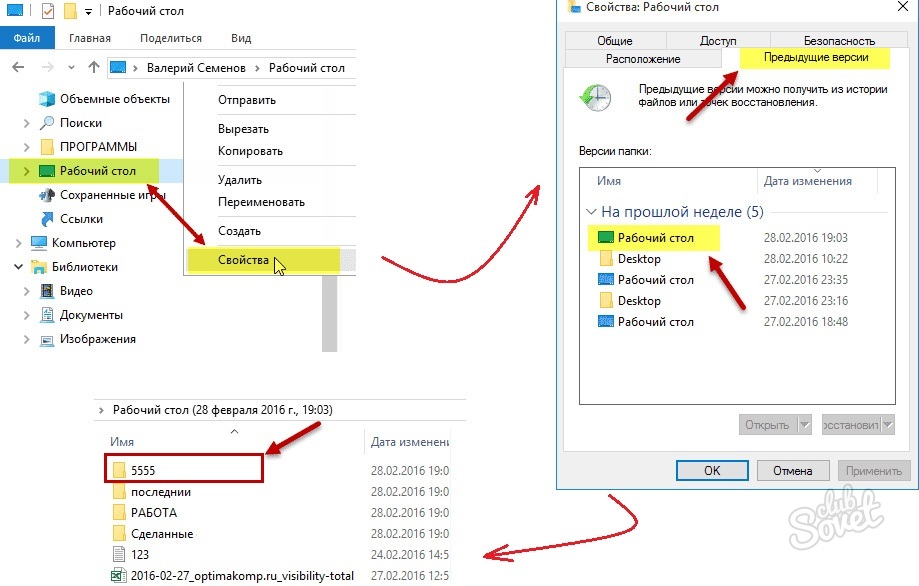
Carpeta de recuperación - Usando un programa gratuito de Recuva
Esta utilidad ayudará a restaurar los objetos permanentemente remotos, incl. y carpetas. Descarga el programa haciendo clic en el enlace. Recuva.. Ejecute la utilidad e instálela, siguiendo las indicaciones:
- Instale el idioma y haga clic en "Siguiente".
- Marque los parámetros adicionales necesarios y haga clic en "Siguiente". Al mismo tiempo, vale la pena prescribir una nueva (no predeterminada) a la utilidad si la carpeta remota estaba en el disco con los archivos del sistema operativo.
- Para seleccionar lo contrario (en lugar de C Drive c) Ubicación de la instalación de software Recuva Presione la tecla "Avanzado".
- Puede omitir el siguiente paso si no necesita instalar Google Chrome.
- Siguiente Haga clic en "Conjunto".
- Ejecute el asistente de Recuva y haga clic en la siguiente tecla.
- Entre la lista propuesta marca el tipo de archivo. A continuación, seleccione la ubicación donde se almacena la carpeta.

- Marque la "ave" la necesidad de un análisis en profundidad y haga clic en la tecla "Inicio".
Cuando el programa completa su trabajo (el proceso puede continuar el tiempo suficiente), se mostrará una lista de objetos disponibles en la pantalla. Si el usuario está interesado en información más detallada para cada uno de ellos, vaya al modo avanzado presionando la misma tecla en el lado derecho de la pantalla. Marque las "marcas de verificación" de los objetos requeridos y haga clic en "Restaurar".

Recuperación de carpetas: usando la utilidad de EasyRecovery PAGIDA
Esta utilidad tiene características más avanzadas que el programa anterior, y le permite ver un número aún mayor de objetos remotos. Puede usar si Recuva no pudo detectar la carpeta remota que necesita.
- Descargar el programa EasyRecovery..
- Instalélo, siguiendo las instrucciones. La instalación de la utilidad, como en el caso anterior, no debe realizarse en el disco en el que se publica el objeto.
- Ejecute la aplicación y haga clic en "Continuar".
- A continuación, marque el lugar donde se encuentra la carpeta remota y haga clic en "Continuar" nuevamente.

- Ahora, elija un método de restauración, dependiendo de cómo se elimine el objeto, solo se retiró o también se formatea su repositorio (unidad flash o disco). En el primer caso, Marque "Recuperación de archivos eliminados", en la segunda: "Recuperación de medios formateados".

- En una nueva ventana, todos los parámetros de la carpeta remota estarán marcados. Compruebe la información y haga clic en "Continuar".
- De acuerdo con los resultados de búsqueda, elija los objetos necesarios y guárdelos en el lugar correcto, ingrese antes de ingresar la clave de licencia.






























